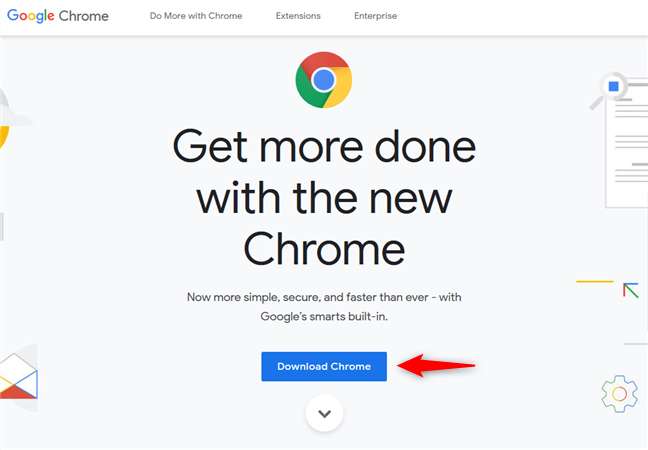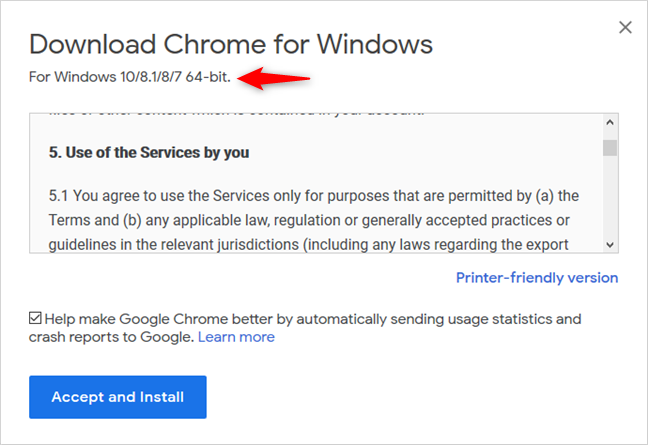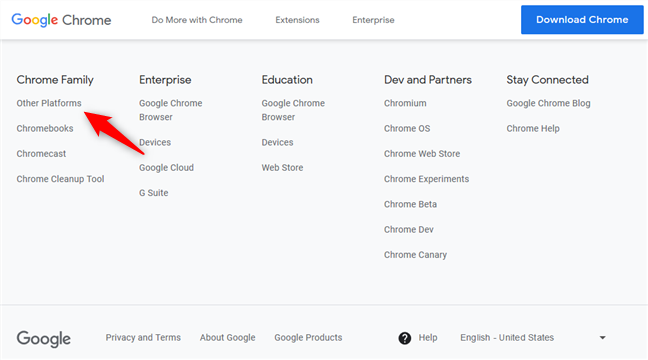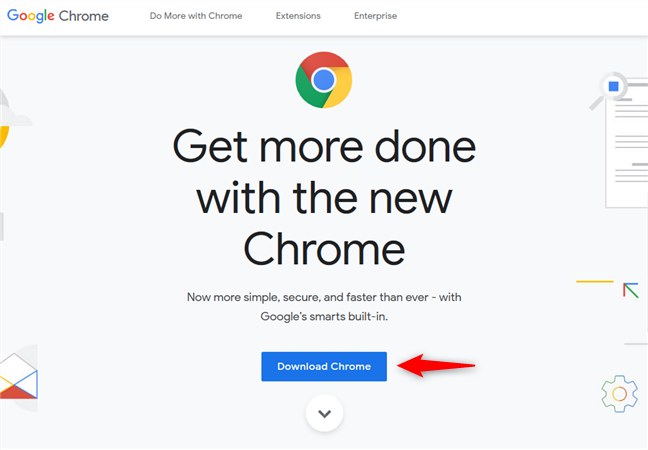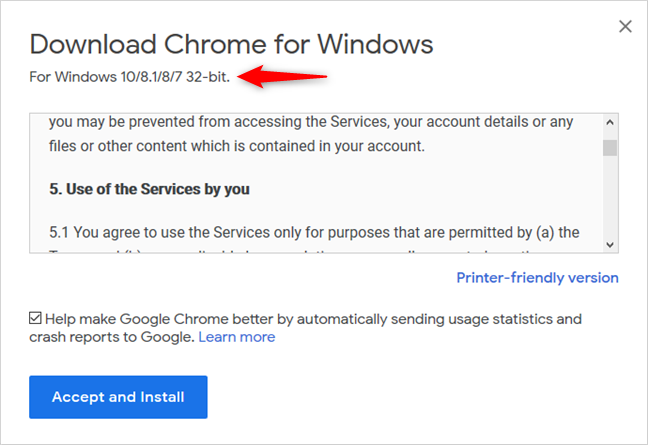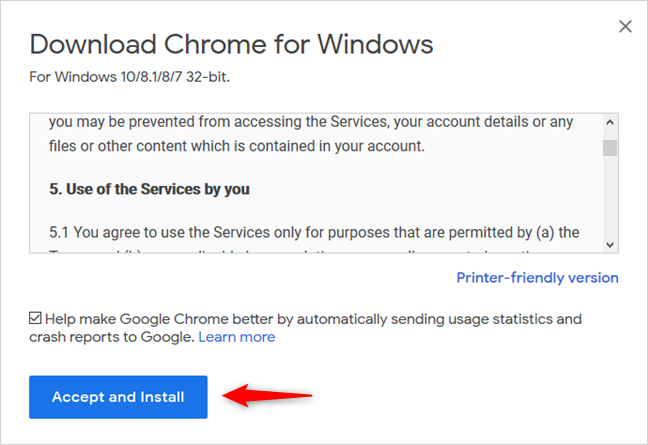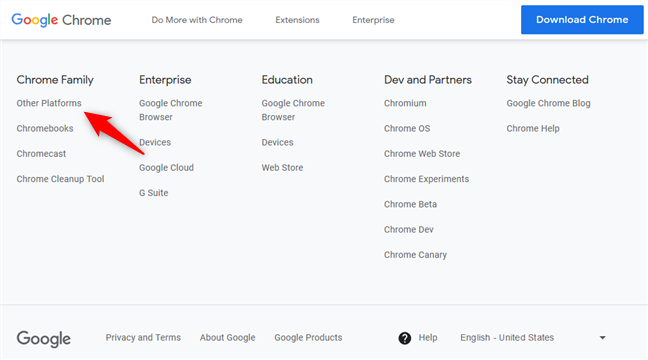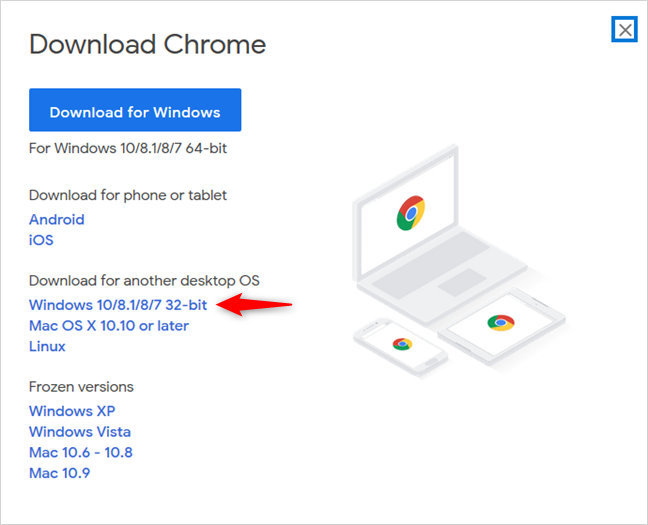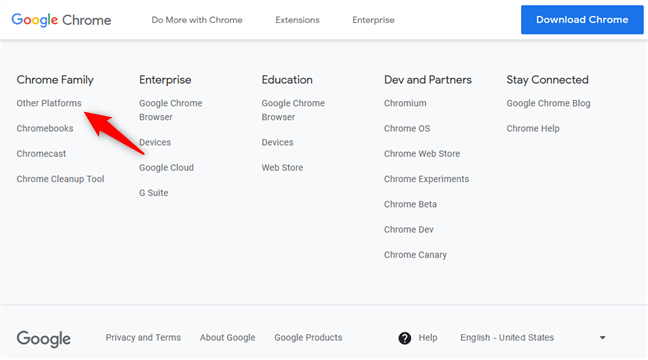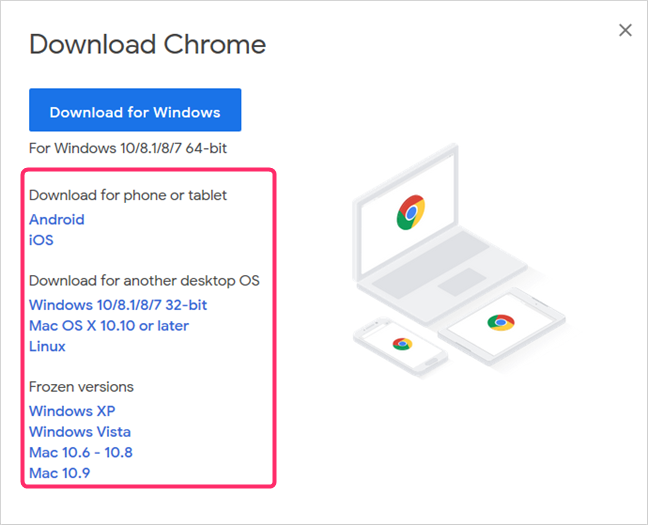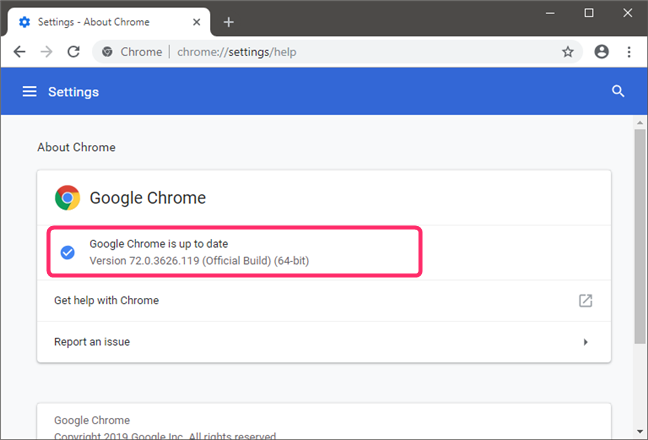إذا قمت بتنزيل Google Chrome من أماكن أخرى غير موقعه الرسمي على الويب ، فقد تقوم بتنزيل الإصدار الخاطئ ، مع إضافات مجمعة قد لا تريدها. على سبيل المثال ، قد يكون لديك Windows 10 على 64 بت وتثبيت Chrome على 32 بت. أيضًا ، يمكنك استخدام إصدار أقدم من Windows مثل Windows XP أو Windows Vista ، وتريد إصدار Google Chrome الذي لا يزال يعمل على نظام التشغيل هذا. إذا كنت تريد تنزيل إصدار محدد من Chrome ، فاقرأ هذا البرنامج التعليمي:
محتويات
- قم بتنزيل Chrome 64 بت
- قم بتنزيل Chrome 32 بت
- كيفية تنزيل إصدار مختلف من Chrome عما توصي به Google
- كيفية معرفة إصدار Google Chrome الذي قمت بتثبيته
- ما هو إصدار Google Chrome الذي قمت بتثبيته؟
قم بتنزيل Chrome 64 بت
إذا كنت بحاجة إلى تنزيل Google Chrome 64 بت ، فمن الأفضل أن تذهب إلى موقعه الرسمي . هناك ، انقر أو اضغط على زر تنزيل Chrome .
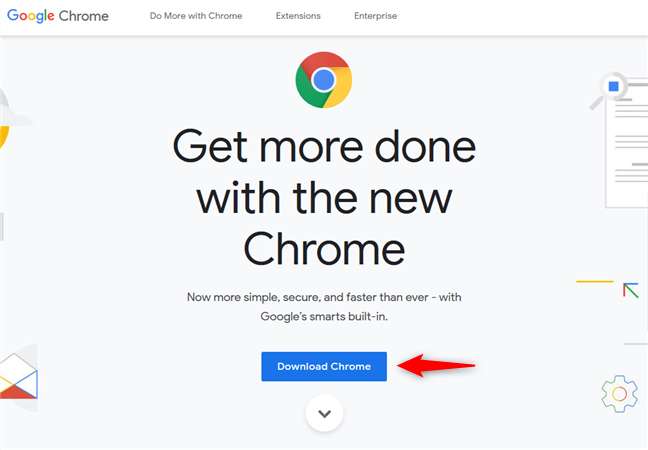
موقع جوجل كروم
يتم عرض موجه ، مع تفاصيل حول ما أنت على وشك تنزيله. أولاً ، ابحث عن الإدخال الذي يخبرك عن نظام التشغيل الذي سيتم تنزيل Chrome:
- إذا كنت تستخدم إصدار 64 بت من Windows ، فسترى Windows 10 / 8.1 / 8/7 64 بت
- إذا كنت تستخدم إصدار 32 بت من Windows ، فسترى Windows 10 / 8.1 / 8/7 32 بت
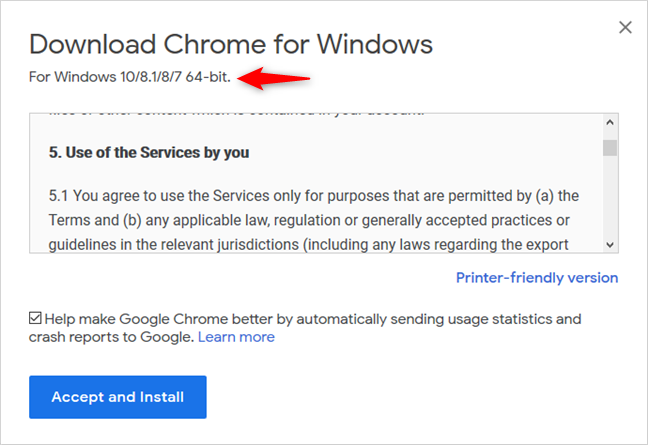
إصدار 64 بت من Google Chrome
إذا أوصت Google بتنزيل الإصدار 64 بت ، فهذا جيد تمامًا: هذا هو الإصدار الذي تريده. تحقق مما إذا كنت تريد إرسال إحصاءات الاستخدام وتقارير الأعطال إلى Google تلقائيًا ، واضغط على "قبول وتثبيت". بعد ذلك ، يمكنك تنزيل ملف ChromeSetup.exe ، الذي تحتاج إلى تشغيله ، لتثبيت Google Chrome 64 بت.

تحميل جوجل كروم
إذا أوصت Google بتنزيل الإصدار 32 بت ، لكنك تريد الإصدار 64 بت ، فهذا أمر مؤسف ، لكن لا يمكنك تثبيته على جهاز الكمبيوتر أو الجهاز. لماذا هذا ، قد تتساءل؟ الجواب هو أن أنظمة التشغيل 32 بت لا يمكنها تشغيل تطبيقات 64 بت. فقط العكس هو الصحيح. ومع ذلك ، هذا لا يعني أنه لا يمكنك تنزيل المثبت للإصدار 64 بت من Google Chrome. من يدري: ربما تريد تثبيته على جهاز كمبيوتر آخر.
إذا أوصت Google بالإصدار 32 بت ، ولكنك تريد الإصدار 64 بت ، فأغلق هذه المطالبة وانتقل لأسفل إلى التذييل. هناك ، في قسم عائلة Chrome ، انقر أو اضغط على "الأنظمة الأساسية الأخرى".
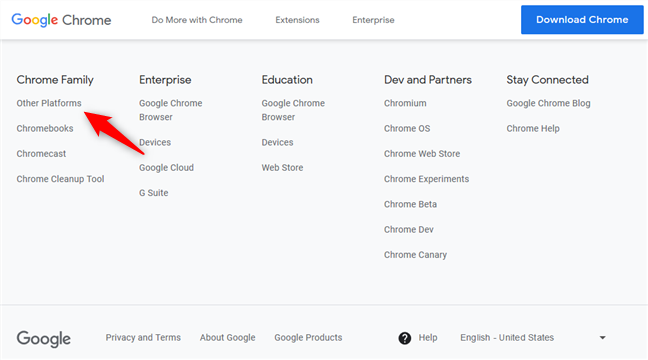
روابط لمتصفح Chrome للأنظمة الأساسية الأخرى
في قائمة الخيارات التي تعرضها صفحة الويب ، انقر أو اضغط على الرابط المسمى "Windows 10 / 8.1 / 8/7 64 بت" من قسم "التنزيل لنظام تشغيل سطح مكتب آخر" .

Google Chrome لنظام التشغيل Windows 64 بت
حدد ما إذا كنت تريد إرسال إحصائيات الاستخدام وتقارير الأعطال إلى Google ، ثم اضغط على "قبول وتثبيت". يُطلق على الملف الذي تحصل على تنزيله اسم ChromeSetup.exe ويقوم بتثبيت Google Chrome لأنظمة 64 بت.
قم بتنزيل Chrome 32 بت
إذا كنت ترغب في تنزيل Google Chrome 32 بت ، فتفضل بزيارة موقع Chrome الرسمي على الويب . هناك ، انقر أو اضغط على زر تنزيل Chrome .
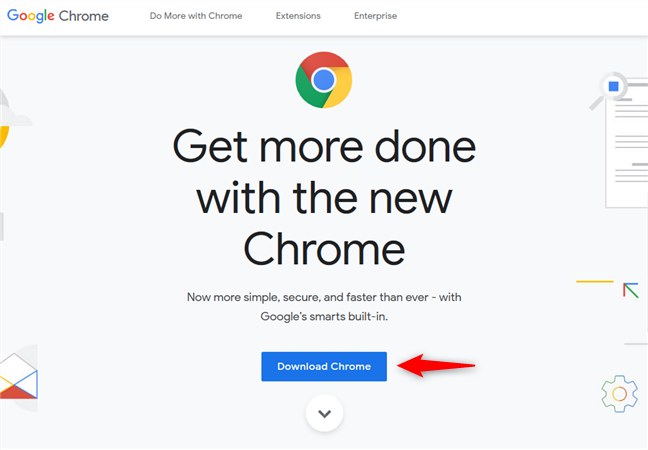
رابط تنزيل Chrome على موقع Chrome الإلكتروني
في المطالبة التي تظهر ، يمكنك الاطلاع على تفاصيل حول ما تنوي تنزيله. ابحث عن الإدخال الذي يخبرك عن نظام التشغيل الذي سيتم تنزيل Chrome:
- إذا كنت تستخدم إصدار 64 بت من Windows 10 ، فسترى Windows 10 / 8.1 / 8/7 64 بت
- إذا كنت تستخدم إصدار 32 بت من Windows 10 ، فسترى Windows 10 / 8.1 / 8/7 32 بت
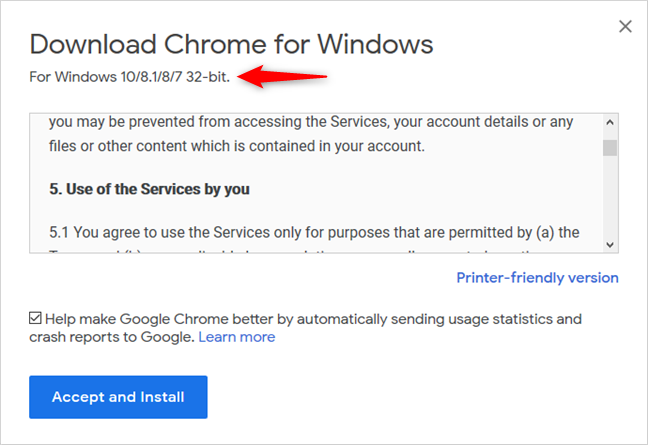
Google Chrome لأنظمة Windows 32 بت
إذا أوصت Google بإصدار 32 بت ، فكل شيء على ما يرام: هذا هو الإصدار الذي تريده. تحقق مما إذا كنت تريد إرسال إحصاءات الاستخدام وتقارير الأعطال إلى Google تلقائيًا ، واضغط على "قبول وتثبيت". بعد ذلك ، يمكنك تنزيل ملف ChromeSetup.exe ، الذي تحتاج إلى تشغيله ، لتثبيت Google Chrome 32 بت.
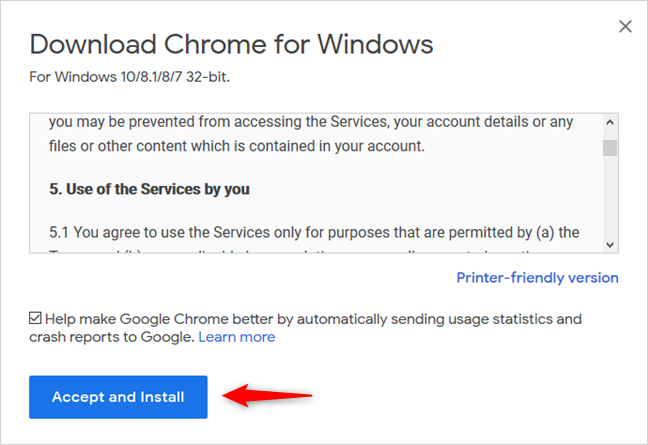
تحميل جوجل كروم
إذا أوصت Google بإصدار 64 بت ، ولكنك تريد الإصدار 32 بت ، فأغلق المطالبة وانتقل لأسفل حتى تصل إلى التذييل. هناك ، في قسم عائلة Chrome ، انقر أو اضغط على "الأنظمة الأساسية الأخرى".
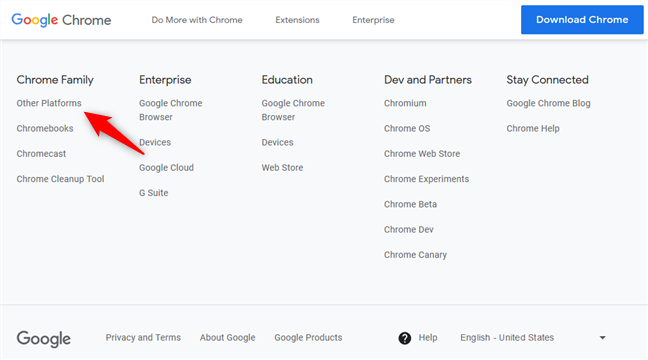
روابط لمتصفح Chrome للأنظمة الأساسية الأخرى
في قائمة الخيارات التي تعرضها صفحة الويب ، انقر أو اضغط على الرابط المسمى "Windows 10 / 8.1 / 8/7 32 بت" من قسم "التنزيل لنظام تشغيل سطح مكتب آخر" .
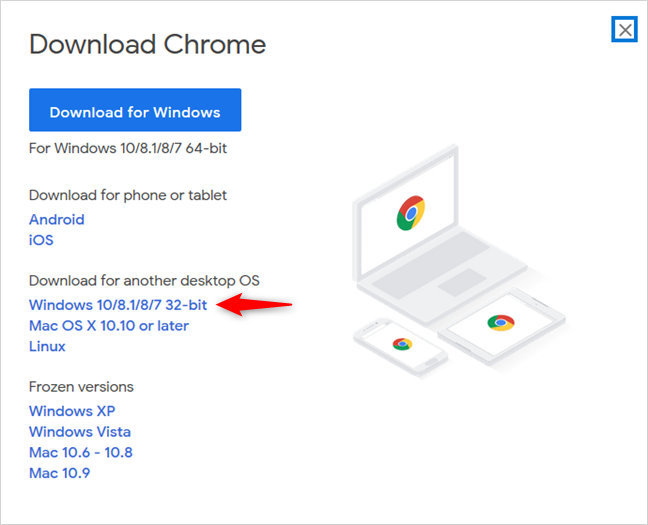
Google Chrome لنظام التشغيل Windows 32 بت
حدد ما إذا كنت تريد إرسال إحصائيات الاستخدام وتقارير الأعطال إلى Google ، ثم اضغط على "قبول وتثبيت". يسمى الملف الذي تحصل على تنزيله ChromeSetup.exe . قم بتشغيله ، وستحصل على تثبيت Google Chrome 32 بت.
كيفية تنزيل إصدار مختلف من Chrome عما توصي به Google
إذا كنت تريد إصدارًا مختلفًا من Chrome عما توصي به Google ، فأغلق مطالبة تنزيل Chrome لنظام التشغيل Windows الموضحة في الأقسام السابقة. بعد ذلك ، قم بالتمرير لأسفل الصفحة الرسمية إلى الأسفل. هناك ، ابحث عن عمود خيارات عائلة Chrome . انقر أو اضغط على "منصات أخرى".
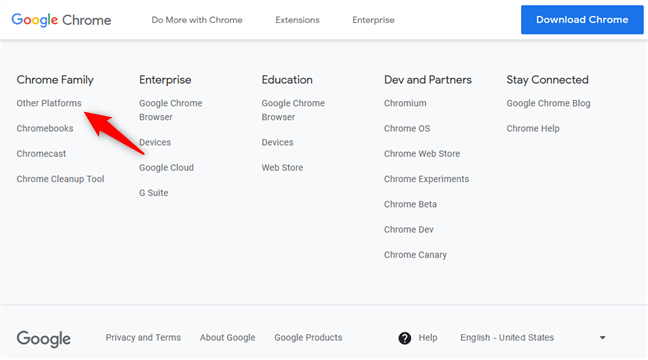
روابط لمتصفح Chrome للأنظمة الأساسية الأخرى
الآن ترى قائمة بخيارات تنزيل مختلفة. يمكنك اختيار تنزيل Chrome 32 بت أو 64 بت ، أو Chrome للإصدارات الأقدم من Windows ، مثل Windows XP و Windows Vista ، أو Chrome لأنظمة التشغيل غير التابعة لـ Microsoft مثل Android و iOS و Linux و Mac OS.
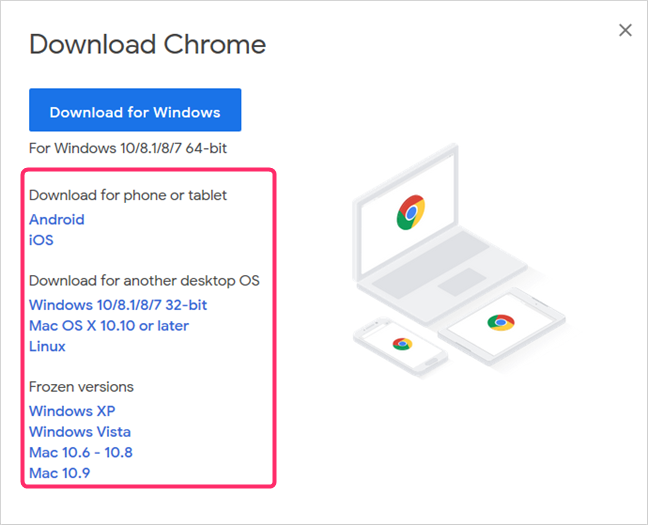
جوجل كروم لأنظمة التشغيل الأخرى ، سطح المكتب والجوال
انقر أو اضغط على الإصدار الذي تريد تنزيله ، واحفظ ملف إعداد Chrome على جهاز الكمبيوتر الخاص بك. يمكنك بعد ذلك استخدامه لتثبيت إصدار Chrome الذي تريده ، أينما تريد.
كيفية معرفة إصدار Google Chrome الذي قمت بتثبيته
إذا كنت تريد التحقق مرة أخرى من تثبيت إصدار Google Chrome الذي تريده ، فيمكنك القيام بذلك. ابدأ تشغيل Google Chrome وانقر أو اضغط على زر "تخصيص وتحكم Google Chrome" في الزاوية العلوية اليمنى. يبدو وكأنه ثلاث نقاط عمودية. في القائمة التي يتم عرضها ، انتقل إلى " تعليمات " ثم إلى "حول Google Chrome".
حول جوجل كروم
يتم تحميل علامة تبويب جديدة توضح ما إذا كان Google Chrome محدثًا أم لا ، والإصدار المحدد مثبتًا. على سبيل المثال ، أدناه ، لدينا الإصدار 72 مثبتًا ، وهو إصدار رسمي من Google ، لأنظمة 64 بت.
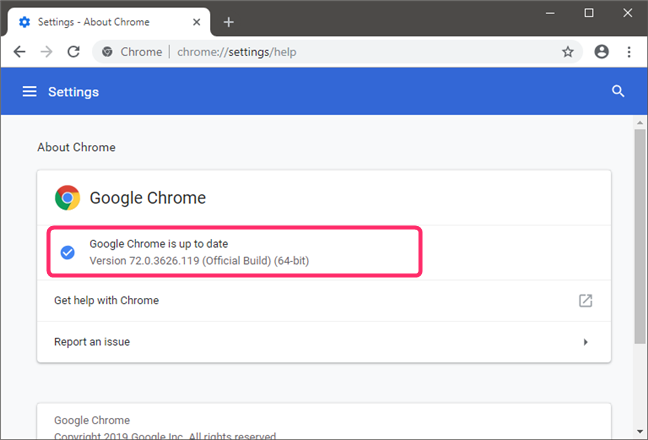
التحقق من إصدار جوجل كروم
ما هو إصدار Google Chrome الذي قمت بتثبيته؟
أنت الآن تعرف كيفية تنزيل إصدار معين من Google Chrome ، بدلاً من ما تريد Google تثبيته. قبل إغلاق هذا البرنامج التعليمي ، أخبرنا في تعليق أدناه ، الإصدار الذي قمت بتنزيله. هل كنت بحاجة إلى Chrome على 64 بت أو 32 بت؟ هل احتجت إليه مع إصدار أقدم من Windows ، مثل Windows Vista أو Windows XP؟